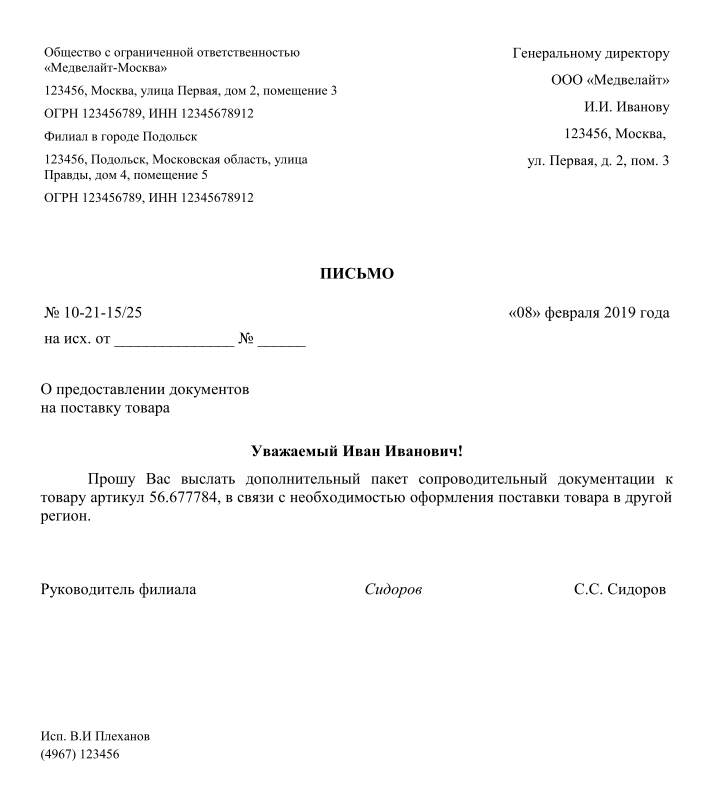Работа любой современной организации невозможна без входящей и исходящей документации. Служебное письмо — один из видов документации, которая имеет свой стиль оформления. Так как служебная корреспонденция является еще и коммуникативным средством управленческой деятельности, очень важно понимать, как она правильно составляется и оформляется, какие реквизиты включаются в бланк письма.
Шапка
К оформлению исходящей корреспонденции предъявляются особые требования. Это обусловлено тем, что она носит информационно-справочный характер. При оформлении служебного письма стоит учитывать требования ГОСТ Р 7.0.97-2016. Это позволит соблюсти четкую структуру документа и сохранить требуемый стиль делового общения, а также правильно расположить реквизиты делового письма.
Важно отметить, что ГОСТ Р 7.0.97-2016 является рекомендательным и организации могут сами разрабатывать фирменные бланки для деловой переписки. Обязательным соблюдение указанного ГОСТа является только для федеральных органов исполнительной власти.
Шапка документа может располагаться как продольно, так и иметь угловое расположение (здесь обычно располагают реквизиты бланка письма, телефоны и адреса организаций). Образец письма с угловым расположением реквизитов является наиболее распространенным вариантом в современном делопроизводстве.
Образец бланка письма с угловым расположением реквизитов
скачать
В верхней части документа указываются:
- дата;
- номер;
- ссылка на регистрационный номер и дату документа (если корреспонденция является ответом);
- заголовок к тексту, изложенный одной фразой.
Шапка служебного письма расположена под регистрационным номером. В ней содержится обращение к адресату. Ф.И.О. и должность адресата должны быть расположены в правом верхнем углу документа. По центру пишется обращение к получателю.
От кого и кому
Реквизиты компании отправителя чаще всего указываются на фирменном бланке компании. Также необходимо правильно указать получателя корреспонденции, другими словами, реквизиты адресата:
- наименование компании;
- наименование структурного подразделения, куда направлена исходящая корреспонденция;
- должность получателя;
- фамилия и инициалы получателя;
- почтовый адрес организации.
Образец письма на бланке компании
скачать
Важно отметить, что если письмо с одинаковым содержанием необходимо отправить нескольким получателям, то в первую очередь необходимо указывать адрес основного получателя и только потом остальных.
Например:
ООО «Елки-Палки»
Юридический отдел
Москва, улица Зеленая, д. 5
123456
КОПИЯ
Генеральному директору
ООО «Зеленые ветки»
Симакову В.А.
Санкт-Петербург,
Улица Фрунзе, д. 3
198734
Дата и номер
После того как исходящий документ было подписан, на него проставляется дата. Дата может иметь формат 17.05.2019 или 17 мая 2020 г. В случае, когда дата указывается в документе несколько раз, рекомендуется выдерживать единый стиль написания.
Присвоение регистрационного номера происходит в соответствии с той системой регистрации исходящей документации, какая принята в организации, и только после подписания документа. Номер регистрации состоит из порядкового номера документа, который может быть дополнен индексом дела или буквами.
Важно отметить, что регистрация исходящего документа облегчает обработку почтовой корреспонденции как вам, так и вашему получателю.
При ответе на полученную служебную корреспонденцию необходимо оформление реквизита «ссылка на регистрационный номер и дату запроса». В этом случае в ответном письме указывают дату и номер полученного. Это обеспечит более быструю обработку корреспонденции в компании-получателе.
Кто подписывает
Служебную корреспонденцию в основном подписывают руководители, а в случае отсутствия его на рабочем месте — его заместители или другие должностные лица, которые исполняют обязанности руководителя в период его отсутствия.
Важно отметить, что современная деловая корреспонденция отправляется не только при помощи почты, но и с использованием телеграфа, факсов и электронной почты.
Надо ли указывать исполнителя
Несмотря на то, что каждое деловое послание подписывает руководитель компании или уполномоченные им должностные лица, саму переписку ведет обычный рядовой сотрудник, т. е. исполнитель. Именно его имя и контактные данные указываем в этой части.
Информация об исполнителе располагается всегда в самом низу, в последних строках. Пишется полностью имя, отчество и фамилия работника, с новой строки его контактный телефон, и еще ниже — адрес электронной почты. Шрифт оставляем тот же.
Ставится ли печать
Печати на письма обычно не ставят, но если исходящая корреспонденция носит официальный характер, оформлена на бланке организации и имеет своей целью вступить с кем-то или другой организацией в юридические (правовые) отношения и нести ответственность за все позиции, излагаемые письмом, руководство может пожелать добавить дополнительный реквизит в виде печати.
Имя файла документа: 46976
Доступные форматы скачивания: .doc, .pdf
Размер текстовой версии файла: 4,2 кб
Как скачать документ?
Дождаться загрузки ссылок для скачивания, они очень скоро появятся на этом месте
После появления ссылок, скачайте нужный вам формат
Не забудьте «Сказать спасибо», ваш голос помогает формировать нам рейтинг документов
Договор-образец.ру — это база из более чем 5 тысяч типовых образцов договоров и документов, ежедневное обновление и большое сообщество, объединяющее специалистов в юриспруденции. На сайте собраны самые различные договоры, контракты, соглашения, заявления, акты, бухгалтерские и финансовые документы, анкеты, доверенности и многие другие образцы, которые могут потребоваться в жизни каждого человека. Спасибо за ваше участие.
Пожалуйста, обратите внимение, что представленный образец документа является типовым, в нем отражены существенные условия, но без учета конкретной ситуации. Если вам нужен индивидуальный документ под вас, то лучше обратиться к квалифицированным специалистам.
Документы, которые также Вас могут заинтересовать:
- Распределение бюджетных средств для выплаты премий Правительства Российской федерации в области науки и техники
- Распределение внебюджетных расходов по видам работ, произведенных при выполнении этапа государственного контракта в рамках ФЦП «Научные и научно-педагогические кадры инновационной России» на 2009 — 2013 годы
- Распределение внебюджетных расходов по видам работ по государственному контракту на выполнение научно-исследовательской работы
- Распределение в жилищном фонде региона характерных групп жилых зданий (домов) с потреблением природного газа для индивидуального (поквартирного) отопления
- Распределение доходов от приносящей доход деятельности (приложение к смете доходов и расходов от приносящей доход деятельности федеральными государственными учреждениями, находящимися в ведении Министерства здравоохранения и социального развития Российской Федерации)
- Распределение должностей и численности профессорско-преподавательского состава по разрядам оплаты труда, численность персонала, получающего надбавки за ученую степень и за должность по подразделениям, реализующим функции высшего учебного заведения
- Распределение должностей и численности преподавательского состава по разрядам оплаты труда по подразделениям, реализующим функции учреждения среднего профессионального образования
- Распределение должностей и численности преподавательского состава по разрядам оплаты труда по подразделениям, реализующим функции учреждения начального профессионального образования
- Распределение должностей и численности преподавательского состава по разрядам оплаты труда по подразделениям, реализующим функции общеобразовательного учреждения
- Распределение должностей и численности профессорско-преподавательского состава по разрядам оплаты труда, численность персонала, получающего надбавки за ученую степень и за должность по подразделениям, реализующим функции учреждения дополнительного профессионального образования (ИПК)
- Распределение должностей и численности преподавательского состава по разрядам оплаты труда по подразделениям, реализующим функции дошкольного учреждения
- Распределение должностей профессорско-преподавательского состава по разрядам оплаты труда по подразделениям, реализующим функции высшего учебного заведения
- Распределение должностей преподавательского состава по разрядам оплаты труда по подразделениям, реализующим функции учреждения среднего профессионального образования (колледж, техникум)
- Распределение должностей преподавательского состава по разрядам оплаты труда по подразделениям, реализующим функции учреждения начального профессионального образования (ПТУ, лицей)
- Распределение должностей преподавательского состава по разрядам оплаты труда по подразделениям, реализующим функции общеобразовательного учреждения (школа-интернат)
Файл текстовой версии: 3,6 кб
Образец документа:
Приложение А (справочное) к Требованиям по оформлению документов
СХЕМЫ РАСПОЛОЖЕНИЯ РЕКВИЗИТОВ ДОКУМЕНТОВ
20 73 88 10
¦<----->¦<---------------->¦ ¦<----------------->¦<->¦
-------------------------------------------------------------
/ ¦ ¦/
3 ¦ ¦ ¦ ¦
/ ¦ ¦ ¦
----¦ ------------------------ --------------------- ¦ ¦
/ ¦ / ¦01 02 ¦ ¦ 16 19 ¦ ¦ ¦
¦ ¦ 17 ¦ ¦ 03 ¦ ¦ ¦ ¦ ¦
¦ ¦ / ¦ ¦ ¦ ¦ ¦ ¦
¦ ¦ ----+------------------+ +-------------------+ ¦ ¦
51 ¦ ¦ ¦08 09 10 ¦ ¦ 15 ¦ ¦ ¦
¦ ¦ ¦04 05 06 07 ¦ ¦ ¦ ¦ ¦
¦ ¦ ¦ ¦ ¦ ¦ ¦ ¦
/ ¦ ¦ ¦ ¦ ¦ ¦ ¦
----¦ +------------------+ ¦ ¦ ¦ ¦
/ ¦ ¦11 12 ¦ ¦ 17 ¦ ¦ ¦
¦ ¦ ¦13 ¦ ¦ ¦ ¦ ¦
22 ¦ ¦ ¦14 ¦ ¦ ¦ ¦ ¦
/ ¦ ¦ ¦ ¦ ¦ ¦ ¦
----¦ +------------------+ ¦ ¦ ¦ ¦
/ ¦ ¦18 ¦ ¦ ¦ ¦ ¦
18 ¦ ¦ ¦ ¦ ¦ ¦ ¦ ¦
/ ¦ ¦ ¦ ¦ ¦ ¦ ¦
----¦ +------------------+-+-------------------+ ¦ ¦297
¦ ¦ ¦ ¦ ¦
¦ ¦20 ¦ ¦ ¦
¦ ¦ ¦ ¦ ¦
¦ ¦ ¦ ¦ ¦
¦ ¦ ¦ ¦ ¦
----¦ +----------------------------------------+ ¦ ¦
/ ¦ ¦21 22 25 ¦ ¦ ¦
20 ¦ ¦ ¦ ¦ ¦ ¦
/ ¦ ¦ ¦ ¦ ¦
----¦ +----------------------------------------+ ¦ ¦
/ ¦ ¦23 24 26 ¦ ¦ ¦
¦ ¦ ¦27 ¦ ¦ ¦
¦ ¦ ¦ ¦ ¦ ¦
40 ¦ ¦ ----+----------------------------------------+ ¦ ¦
¦ ¦ / ¦28 30 29 ¦ ¦ ¦
¦ ¦ 16 ¦ ¦ ¦ ¦ ¦
/ ¦ / ¦ ¦ ¦ ¦
----¦ ---------------------------------------------- ¦ ¦
/ ¦ ¦ ¦
20 ¦ ¦ ¦ ¦
/ ¦ ¦/
-------------------------------------------------------------
¦ 210 ¦
¦<-------------------------------------------------->¦
Рисунок А.1. Расположение реквизитов
и границы зон на формате А4 углового бланка
Приложения к документу:
- Расположение реквизитов и границы зон на формате А4 углового бланка.rtf (Rich Text Format)
Какие документы есть еще:
- Все документы из раздела «Реквизиты»
- Рубрикатор всех типовых образцов и бланков документов
Что еще скачать по теме «Реквизиты»:
- Реквизиты сертификата соответствия системы менеджмента качества(на русском языке). Форма N 1 (обязательная форма)
- Реквизиты сертификата соответствия системы менеджмента качества (на английском языке). Форма N 2
- Сообщение о реквизитах специального избирательного счета в структурном подразделении Сбербанка России
- Адресные реквизиты объектов недвижимости в городском поселении Истра Московской области
- Банковские реквизиты организации (приложение к регистрационной форме договора). Форма N Ф3-2
- Важные нюансы при покупке фирмы
- Процесс переписки квартиры на другого человека
- Процесс получения визы в США
- Процесс продажи машины
- Процесс строительства гаража (с бюрократической точки зрения)
- Строительство частного дома в городской черте
---------------------------------------------------------------------¬
¦ РОСАРХИВ ¦
¦ Государственное учреждение ¦
¦ Всероссийский ¦
¦ научно-исследовательский ¦
¦ институт документоведения ¦
¦ и архивного дела ¦
¦ (ВНИИДАД) ¦
¦ Профсоюзная ул., д. 82, ¦
¦ Москва, 117393 ¦
¦ Тел./факс (095) 718-78-74 ¦
¦ E-mail: mail@vniidad.ru ¦
¦ http://www.vniidad.ru ¦
¦ ОКПО 02842708, ОГРН 1027700380795, ¦
¦ ИНН/КПП 7708033140/771001001 ¦
¦ ________________ No. _____________ ¦
¦ ¦
¦ На No. _________ от ______________ ¦
¦ ¦
¦ ¦
¦ ¦
L---------------------------------------------------------------------
Рисунок Б.2. Образец углового бланка письма организации
Письмо с угловым расположением реквизитов
Документ относится к группе «Положение». Рекомендуем сохранить ссылку на эту страницу в своем социальном профиле или скачать файл в удобном вам формате.
ПИСЬМО С УГЛОВЫМ РАСПОЛОЖЕНИЕМ РЕКВИЗИТОВ Герб субъекта Федерации или эмблема организации РОССИЙСКАЯ ФЕДЕРАЦИЯ Ректору Поволжского кооперативного института ЦЕНТРАЛЬНЫЙ СОЮЗ Центросоюза РФ ПОТРЕБИТЕЛЬСКИХ Е.В. Наумовой ОБЩЕСТВ САРАТОВСКИЙ ул. Красноармейская, д. 3, ОБЛАСТНОЙ СОЮЗ г. Энгельс, Саратовская обл., ПОТРЕБИТЕЛЬСКИХ 310100, Россия ОБЩЕСТВ 310100, Россия, г. Саратов, ул. Ленина, д. 1 тел./факс 000000 E-mail: 000000.ru ОКПО 00000000 ОГРН 0000000000000 ИНН/КПП 0000000000/0000000000 14.06.2006 N 32 На N 12-23 от 10.06.2006 Заголовок к тексту Уважаемая Елена Владимировна! Приглашаем Вас на праздник, посвященный 70-летнему юбилею Саратовского областного союза потребительских обществ, который состоится 1 июля 2006 г. в 16-00 в помещении Саратовского городского Дома культуры. Председатель Совета облпотребсоюза подпись В.Н. Титаев
Источник — «Делопроизводство организации», «ОМЕГА-Л»
Блог копирайтера GALANT
Для заказчиков контента и новичков – копирайтеров
Как сделать штамп и рамку в Ворде 2016 на листах формата А4 по ГОСТу
Здравствуйте, мои трудолюбивые читатели! В этой «Шпаргалке» мы разберемся, как сделать рамку со штампом в Ворде. На улице весна, а у студентов и школьников — страда. Конец учебного года означает для них неминуемые экзамены, а перед ними сдачу всевозможных расчетно-графических работ, курсовых, а то и дипломов. Поэтому, думаю, эта тема будет полезна многим учащимся. Как всегда, — предельно подробно, понятно, со скриншотами на примере версии 2016… Поехали?
Создание разделов в документе
Прошу не путать, друзья, наши разделы (технические) со смысловым подразделением вашего документа. В данном случае речь пойдет о возможности задать различное форматирование для определенных страниц. Как правило, рамки со штампами не проставляются на титульном листе, оглавлении и списке использованной литературы. Основную же часть оформляют двумя способами:
- средний штамп вставляют на все страницы;
- средний штамп ставят только на первой странице, а на втором и всех последующих листах ставят малый штамп.
Соответственно, учитывая требования к оформлению школьных и студенческих работ именно вашего учебного заведения, документ нужно будет разделить на 4 или 5 разделов. Впрочем, таких разделов может быть больше, если в основной части документа будут страницы, на которых рамки и штампы не нужны. То есть вы должны сейчас понять главное, что раздел мы создаем там, где нужно поменять форматирование. По умолчанию WORD понаставит нам рамок и штампов подряд на всех листах.
Не буду приводить в этой статье алгоритм создания разделов. Тех из вас, кто забыл, как это делается я отсылаю к статье «Как сделать разные колонтитулы в одном документе WORD 2016» . Там этот процесс описан подробнейшим образом.
Гостовские чертежные рамки для WORD
То требованиям ЕСКД (Единой системы оформления конструкторской документации) для формата А4 отступ от границ листа должен составлять 20 х 5 х 5 х 5 мм. Эти же размеры повторяют ГОСТы и все учебные методички. Вот и давайте зададим их для необходимых разделов.
Чтобы Ворд понял, с каким разделом предстоит ему работать, просто поставьте курсор на нужной странице. Далее из вкладки «Макет» перейдите в раздел «Параметры страницы» и откройте одноименное окно нажатием на стрелочку справа внизу.
В выпавшем окне во вкладке «Поля» выставляем следующие значения:
- верхнее поле — 1,4 см;
- нижнее — 0,6 см;
- левое — 2,9 см;
- правое — 1,3 см.
Пусть вас нисколько не волнует тот факт, что эти цифры мало похожи на требуемые 20*5*5*5. Просто вордовский файл не знаком с российскими ГОСТами, и в данном случае мы делаем поправку на его американскую «туповатость».
Это, конечно, шутка. Я очень уважаю этот текстовый редактор. Уверяю вас, после печати вы увидите свои вожделенные размеры рамок в полном соответствии с нашими стандартами.
Но закончим работу в «Параметрах страницы». В строке «переплет» оставляем ноль, «положение переплета» — «слева», ориентация — «книжная», в строке «страницы» выбираем «обычная». На строку «применить» вообще не обращаем внимания. Нажимаем ОК (рис 1).
Далее переходим во вкладку «Дизайн», щелкаем кнопку «Границы страниц». В открывшемся окне «Границы и заливка» выбираем «тип» — «рамка», «ширина» — 0,75, строка «применить» — «к этому разделу», и открываем окно «параметры границ и заливки».
Здесь мы выставляем значения полей, то есть отступа текста от рамки в вордовских единицах пт (пунктах). Они должны быть такими:
- верхнее — 25 пт;
- нижнее — 3 пт;
- правое — 20 пт;
- левое — 21 пт.
В строке «относительно» выбираем «текста», в «параметрах» ставим отметку возле «всегда впереди», нажимаем ОК. Это окно закрывается, но остается открытым «Границы страниц». Не забываем тоже нажать там ОК. После этого рамочки появятся на всех страницах вашего раздела. Рамка для формата А4 Word готова. Для остальных разделов документа, которые вы выделили, допустим, под малый штамп, процедуру вставки рамок придется повторить заново (рис. 2).
Как в Ворде сделать штамп по ГОСТу
Друзья, а у вас после прочтения двух предыдущих частей этого поста не возник вопрос, почему мы ведем речь только о среднем и малом угловых штампах? А что же большой? Такой вообще бывает? Конечно, но дело в том, что для формата А4 его не используют. Поэтому — прочь сомнения и приступим к созданию среднего штампа — так называемой основной надписи.
Средний угловой штамп в WORD
Угловой штамп, понятное дело, мы будем вставлять в нижний колонтитул. Чтобы открыть его сначала во вкладке «Главная» нажмем на кнопку «показывать скрытые символы форматирования», затем обозначим пробелы между листами (двойной щелчок мышки по разделительной линии). Тем же сдвоенным кликом по нижней части страницы выделяем колонтитул. При этом вверху открывается панель инструментов «Конструктор». В его разделе «Положение» в двух строках с числовыми данными выставляем нули (рис. 3).
Теперь можно приступать к созданию штампа. По сути это таблица с заданными размерами. Поэтому я рекомендую вам вспомнить способы создания таблиц и изменения их размеров (ссылки откроются в новых окнах, так что вы не потеряете эту статью). Вспомнили? Ну теперь начинаем.
Ставим курсор в область нижнего колонтитула, переходим во вкладку «Вставка» и жмем на кнопку «таблица». Выбираем таблицу из шаблона на 9 столбцов и 8 строк. Все. Наша табличка пока еще слабо напоминает настоящий угловой штамп, но стоит уже на месте. Единственное, ее стоит подтянуть влево вровень с границей текста с помощью маркера перемещения (крестик над левым верхним углом).
Далее выделяем всю таблицу, заходим в панели «Работа с таблицами»
во вкладку «Макет», раздел «Размер ячеек» и увеличиваем их высоту до 0,5 см (рис 4).
Следующим шагом задаем нужные размеры столбцам. Выделяем их поочередно и выбираем их ширину при помощи кнопки, которая на рис. 4 выделена голубым цветом. Вот какая ширина столбцов должна быть в среднем угловом штампе (слева направо, в см): 0,7 — 1,0 — 2,3 — 1,5 — 1,0 — 7,0 — 1,5 — 1,5 —2,0. Таблица приобретает следующий вид (рис. 5).
Ее габариты 40 х 185. Соседние ячейки, залитые одним цветом нужно объединить. Это мы делаем в панели «Работа с таблицами» вкладке «Макет» с помощью кнопки «объединить ячейки» (рис. 6).
Ячейку же, обведенную красной рамочкой, нужно, напротив, разделить на три. Это мы делаем с помощью кнопки «разделить ячейки» (рис. 6). Средний угловой штамп готов и расположен на своем месте.
Как сделать малый штамп в Ворде
Малый штамп по ГОСТ 2. 104-2006 ставят на вторую и последующие страницы основной части пояснительных записок к курсовым и дипломным работам. Его общие размеры 15 х 185. Начальный табличный шаблон должен состоять из 3 строк и 7 столбцов. Высота ячеек здесь такая же — 0,5 см, и ширина столбцов следующая: 0,7 — 1,0 — 2,3 — 1,5 — 1,0 — 110 — 10. Для школьных работ основная надпись бывает еще меньших размеров, но это будет уже не по ГОСТу. Впрочем, друзья, я надеюсь, что вам теперь понятно, как сделать штамп в Ворде независимо от заданных условий. Успехов вам в сражениях с гранитом науки. За вашу и нашу победу!
Ваш гид по WORD 2016 копирайтер GALANT.
А эти «Шпаргалки» вы посмотреть не забыли? Переходите, это интересно:
Пошаговая инструкция: как сделать штамп в «Ворде»
Студенты и ученики часто пользуются текстовым редактором «Ворд» для выполнения курсовых, дипломов, рефератов и докладов. Это очень удобная программа, имеющая интуитивный интерфейс, с которым может справиться даже новичок. Но только если речь идет об обычных действиях, таких как написание текста, создание таблицы, добавление изображения.
Некоторые преподаватели требуют наличия рамки со штампом в соответствии с ГОСТом, создание которой для ученика может стать довольно проблематичным заданием. В статье будет рассказано, как сделать штамп в «Ворде» по ГОСТу.
Шаг первый: разбиваем документ на разделы
Первый шаг того, как сделать штамп в «Ворде», начинается с разбития всего документа на разделы. Это необходимо, чтобы отделить основную часть текста, оглавление и титульный лист. Но это не единственная причина: деление нужно для того, чтобы поместить штамп в место, где он необходим, и исключить его смещения в ненужные.
Итак, как сделать штамп в «Ворде»? Нам нужно:
- Кликнуть по вкладке «Макет» или «Разметка страницы» (в зависимости от версии программы).
- Открыть выпадающий список «Разрывы».
- Выбрать пункт «Следующая страница».
- Повторить все действия для создания еще одного разрыва.
- Нажать «Закрыть окно колонтитулов».
Вот и все, первый этап инструкции того, как сделать штамп в «Ворде», выполнен, переходим непосредственно ко второму.
Шаг второй: устраняем связи между разделами
Итак, приступаем ко второму этапу инструкции, как сделать рамку со штампом в «Ворде». Теперь нам надо устранить связи между всеми ранее созданными разделами. Это нужно для того, чтобы штамп не распространился на все страницы, а оставался лишь на одной.
- Кликните по вкладке «Вставка», чтобы перейти в нее.
- Нажмите по стрелочки рядом с кнопкой «Нижний колонтитул» для отображения выпадающего списка.
- В списке кликните по «Изменить нижний колонтитул» появится группа инструментов для работы с колонтитулами.
- В группе «Переходы» щелкните по кнопке «Как в предыдущем разделе».
После проделанных действий штамп не будет распространяться на все страницы, а это означает, что второй шаг инструкции, как сделать рамку и штамп в «Ворде», мы выполнили. Переходим к созданию.
Шаг третий: создаем рамку
Вот теперь, наконец-то, мы подобрались к созданию самого штампа с рамкой. Однако это далеко не последний этап, но об остальном позже. Создавать мы будем рамку, конечно же, в соответствии с ГОСТом, поэтому первым делом нам необходимо добавить рамку, со следующими отступами по краям:
- Слева — 20 мм.
- Сверху — 5 мм.
- Справа — 5 мм.
- Снизу — 5 мм.
Чтобы это сделать, следуйте инструкции:
- В программе перейдите в «Макет».
- В группе «Параметры страницы» кликните по инструменту «Поля» для развертывания выпадающего списка.
- В списке выберите «Настраиваемые поля».
- В области «Поля» задайте значения: левое — 2,9 см, нижнее — 0,6 см, верхнее — 1,4 см, правое — 1,3 см. Это необходимо, чтобы текст не заходил на границы рамки.
После проделанных действий нажимайте кнопку «ОК» для применения всех изменений.
Сейчас переходим непосредственно к добавлению рамки в документ. Для этого вам нужно сделать следующее:
- В программе перейти в «Разметка страницы» или «Дизайн» (в зависимости от версии).
- В группе инструментов «Фон страницы» нажмите на кнопку «Границы страницы».
- Далее перейдите в «Страницы».
- В первой колонке выбрать пункт «Рамка».
- В выпадающем списке «Применить выбрать «К этому разделу».
- Нажать кнопку «Параметры», что находится чуть ниже выпадающего списка.
- В появившемся окне указать значения: нижнее — 0, правое — 20, верхнее — 25, левое — 21.
После этого нажимайте ОК — в документе появится рамка.
Шаг четвертый: создаем штамп
Итак, мы создали рамку, теперь поговорим о том, как в «Ворде» сделать штамп по ГОСТу. Делается это с помощью таблицы, вот детальная инструкция:
- Перейдите в нижний колонтитул той страницы, на которую вы хотите поместить штамп. Для этого дважды кликните по нижней границе листа.
- В конструкторе, который появился на панели инструментов, в группе «Положение» замените все значения на ноль — по умолчанию там указано 1,25.
- Перейдите во вкладку «Вставка».
- Используйте инструмент «Таблица» для ее создания. В меню выбора размера укажите 9 столбиков и 8 строчек.
- Зажмите ЛКМ на левой границе таблицы и перетащите ее край к левому краю рамки. Проделайте это же действие с правым краем таблицы.
- Выделите всю таблицу, нажав на четыре стрелочки в верхнем левом краю.
- Перейдите в «Макет» в группе вкладок «Работа с таблицами».
- Поменяйте высоту всех ячеек на 0,5 см.
- Поочередно выделяйте столбцы, начиная с левого края, и изменяйте их ширину. Первый столбец — 0,7 см, второй — 1 см, третий — 2,3 см, четвертый — 1,5 см, пятый — 1 см, шестой — 6,77 см, седьмой — 1,5 см, восьмой — 1,5 см, девятый — 2 см.
- Объедините ячейки в тех местах, где это необходимо, ориентируйтесь по изображению, приложенному ниже.
Вот и все, штамп с рамкой создан, но осталось еще несколько деталей.
Шаг пятый: фиксируем высоту ячеек
Чтобы при вводе данных в ячейки штампа они не растягивались, необходимо зафиксировать их высоту. Делается это следующим образом:
- Выделите ячейки.
- Нажмите ПКМ.
- В меню кликните по инструменту «Свойства таблицы».
- Во вкладке «Строка» поставьте галочку рядом с кнопкой «Высота» и выберите режим «Точно».
Кликнете по ОК — ваша таблица станет фиксированной.
Реквизиты служебного письма
Работа любой современной организации невозможна без входящей и исходящей документации. Служебное письмо — один из видов документации, которая имеет свой стиль оформления. Так как служебная корреспонденция является еще и коммуникативным средством управленческой деятельности, очень важно понимать, как она правильно составляется и оформляется, какие реквизиты включаются в бланк письма.
- Штрафы за непредоставление документов по требованию налоговой
- Код 36 в больничном: что означает и как оплачивать
- Новый отчет для работодателей о вакцинации работников. Внимание, штрафы!
- Вакцинация медработников
- Как пользоваться калькулятором пенсии ФСИН в 2021 году
Нормативная база
Шапка
К оформлению исходящей корреспонденции предъявляются особые требования. Это обусловлено тем, что она носит информационно-справочный характер. При оформлении служебного письма стоит учитывать требования ГОСТ Р 7.0.97-2016. Это позволит соблюсти четкую структуру документа и сохранить требуемый стиль делового общения, а также правильно расположить реквизиты делового письма.
Важно отметить, что ГОСТ Р 7.0.97-2016 является рекомендательным и организации могут сами разрабатывать фирменные бланки для деловой переписки. Обязательным соблюдение указанного ГОСТа является только для федеральных органов исполнительной власти.
Шапка документа может располагаться как продольно, так и иметь угловое расположение (здесь обычно располагают реквизиты бланка письма, телефоны и адреса организаций). Образец письма с угловым расположением реквизитов является наиболее распространенным вариантом в современном делопроизводстве.
Образец бланка письма с угловым расположением реквизитов
В верхней части документа указываются:
- дата;
- номер;
- ссылка на регистрационный номер и дату документа (если корреспонденция является ответом);
- заголовок к тексту, изложенный одной фразой.
Шапка служебного письма расположена под регистрационным номером. В ней содержится обращение к адресату. Ф.И.О. и должность адресата должны быть расположены в правом верхнем углу документа. По центру пишется обращение к получателю.
От кого и кому
Реквизиты компании отправителя чаще всего указываются на фирменном бланке компании. Также необходимо правильно указать получателя корреспонденции, другими словами, реквизиты адресата:
- наименование компании;
- наименование структурного подразделения, куда направлена исходящая корреспонденция;
- должность получателя;
- фамилия и инициалы получателя;
- почтовый адрес организации.
Образец письма на бланке компании
Важно отметить, что если письмо с одинаковым содержанием необходимо отправить нескольким получателям, то в первую очередь необходимо указывать адрес основного получателя и только потом остальных.
Дата и номер
После того как исходящий документ было подписан, на него проставляется дата. Дата может иметь формат 17.05.2019 или 17 мая 2020 г. В случае, когда дата указывается в документе несколько раз, рекомендуется выдерживать единый стиль написания.
Присвоение регистрационного номера происходит в соответствии с той системой регистрации исходящей документации, какая принята в организации, и только после подписания документа. Номер регистрации состоит из порядкового номера документа, который может быть дополнен индексом дела или буквами.
Важно отметить, что регистрация исходящего документа облегчает обработку почтовой корреспонденции как вам, так и вашему получателю.
При ответе на полученную служебную корреспонденцию необходимо оформление реквизита «ссылка на регистрационный номер и дату запроса». В этом случае в ответном письме указывают дату и номер полученного. Это обеспечит более быструю обработку корреспонденции в компании-получателе.
Кто подписывает
Служебную корреспонденцию в основном подписывают руководители, а в случае отсутствия его на рабочем месте — его заместители или другие должностные лица, которые исполняют обязанности руководителя в период его отсутствия.
Важно отметить, что современная деловая корреспонденция отправляется не только при помощи почты, но и с использованием телеграфа, факсов и электронной почты.
Надо ли указывать исполнителя
Несмотря на то, что каждое деловое послание подписывает руководитель компании или уполномоченные им должностные лица, саму переписку ведет обычный рядовой сотрудник, т. е. исполнитель. Именно его имя и контактные данные указываем в этой части.
Информация об исполнителе располагается всегда в самом низу, в последних строках. Пишется полностью имя, отчество и фамилия работника, с новой строки его контактный телефон, и еще ниже — адрес электронной почты. Шрифт оставляем тот же.
Ставится ли печать
Печати на письма обычно не ставят, но если исходящая корреспонденция носит официальный характер, оформлена на бланке организации и имеет своей целью вступить с кем-то или другой организацией в юридические (правовые) отношения и нести ответственность за все позиции, излагаемые письмом, руководство может пожелать добавить дополнительный реквизит в виде печати.
- Источник– Постановление Госстандарта РФ от 03.03.2003 № 65-СТ
- Разработчик– Государственный комитет Российской Федерации по стандартизации и метрологии, 2018
- Количество страниц1 страница
Скачать14 КБ
Положение доступно для бесплатного скачивания после просмотра небольшой рекламы.
Ссылка откроется в новом окне.